Paramétrage de votre (vos) société(s)
Paramétrage de votre (vos) société(s)
1 - Paramétrage société
Pour personnaliser les données de votre société, cliquez sur l'onglet "Paramétrage société" en bas à gauche de votre écran d'accueil.
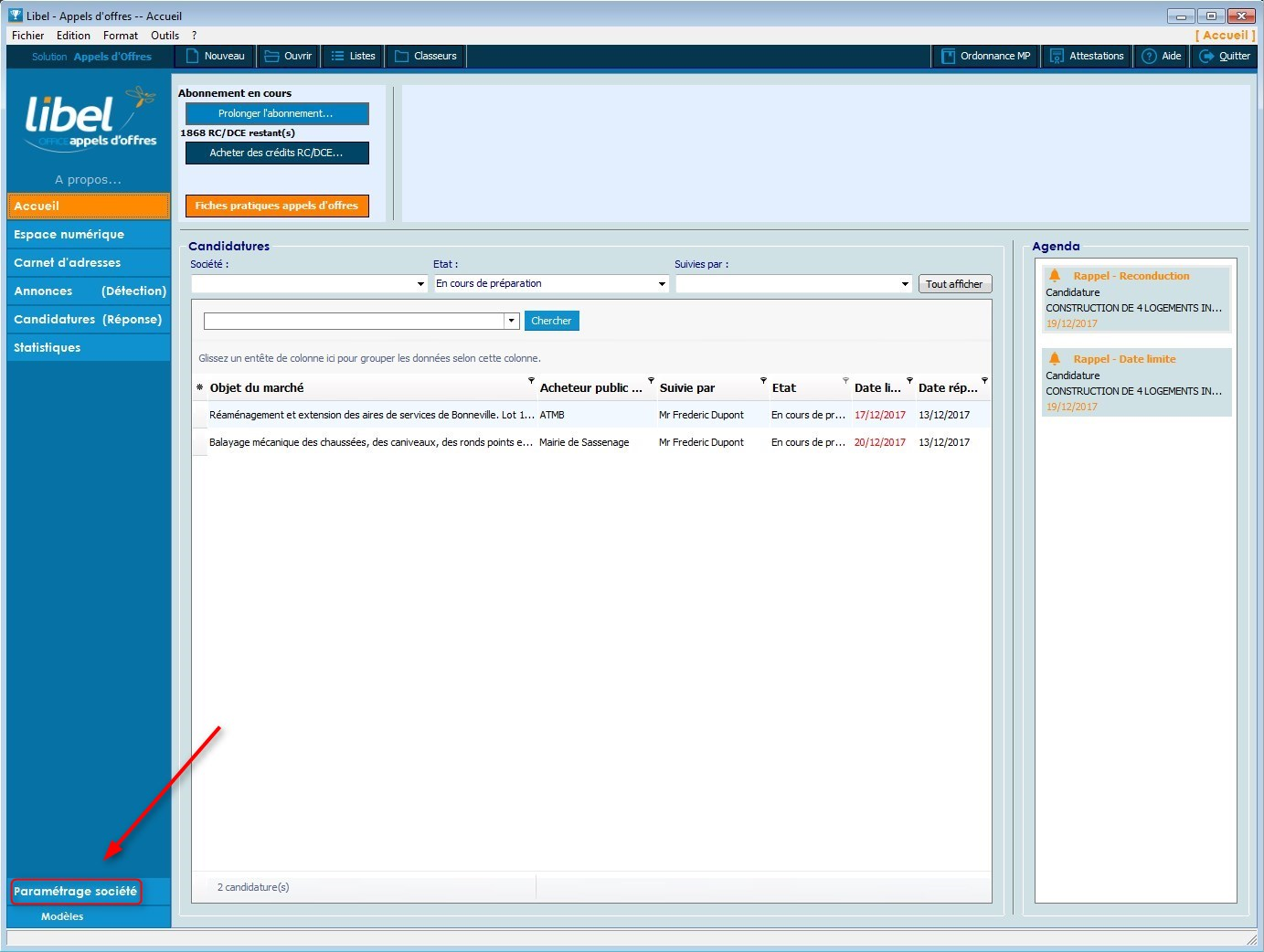
Complétez le maximum d'informations possible dans cet écran. Les données enregistrées seront reportées automatiquement dans vos documents. En cas de changement, vous pouvez effectuer les modifications directement depuis cet écran.
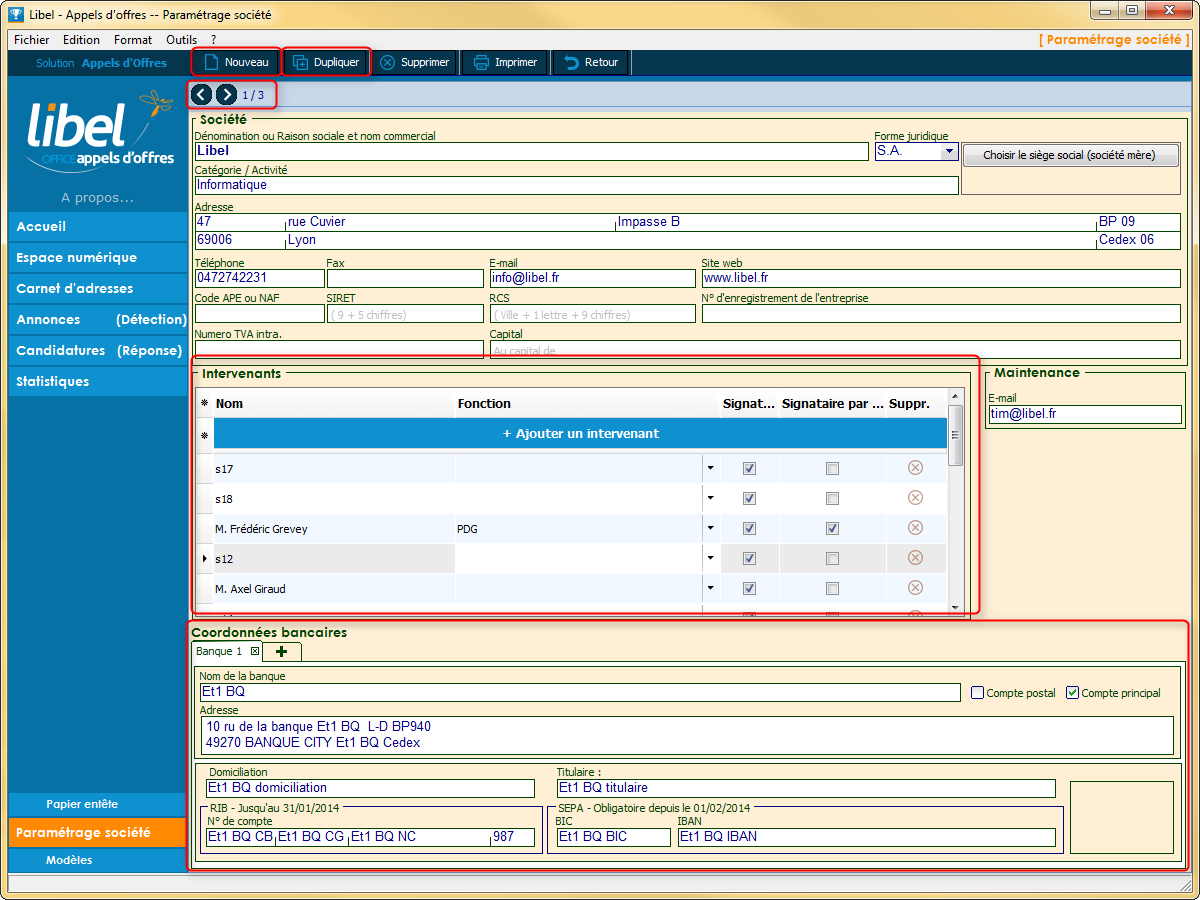
"Nouveau" : Créer une nouvelle société.
"Dupliquer" : Dupliquer cette société.
"Flèches bleues" : Naviguer d'une société à l'autre.
"Intervenants" : Regroupe vos signataires ainsi que les utilisateurs qui gèrent les candidatures.
"Coordonnées bancaires" : Accéder aux informations bancaires de votre société (RIB,…)
2 - Ajouter une banque
Depuis l'écran de paramétrage de votre société, cliquez sur le bouton « + »
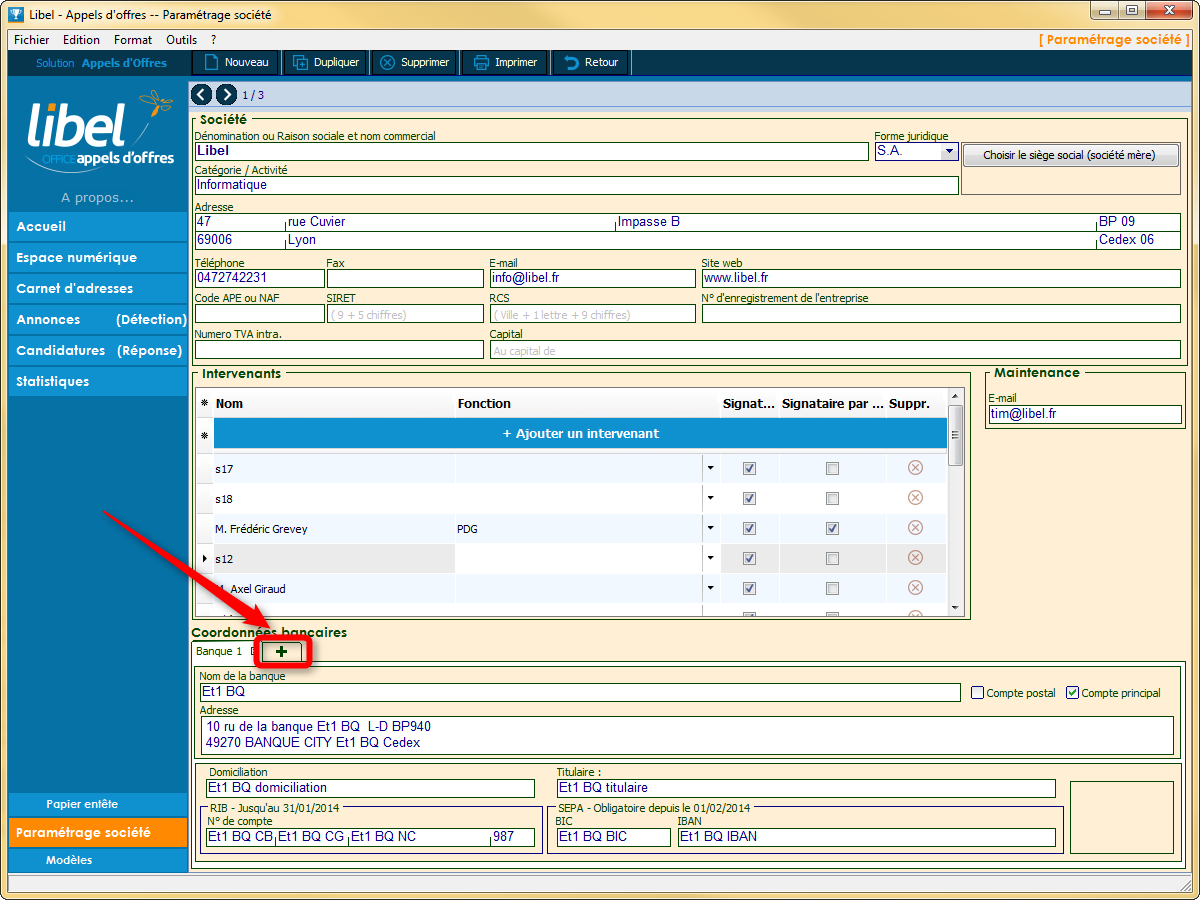
La fenêtre "Choisir une banque" apparaît : cliquez sur "Nouveau" pour enregistrer les informations relatives à votre banque.
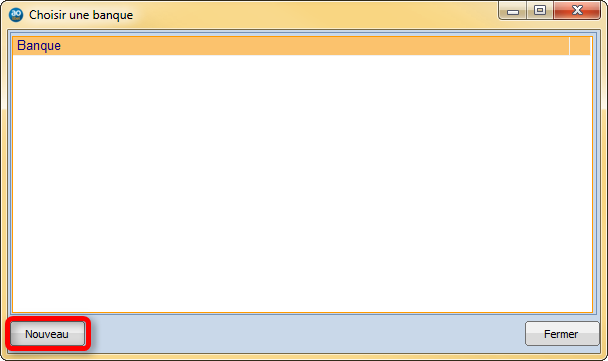
Une fenêtre du carnet d'adresses s'ouvre, complétez les informations concernant la banque. Puis cliquez sur "Fermer" pour enregistrer et revenir à l'écran précédent.
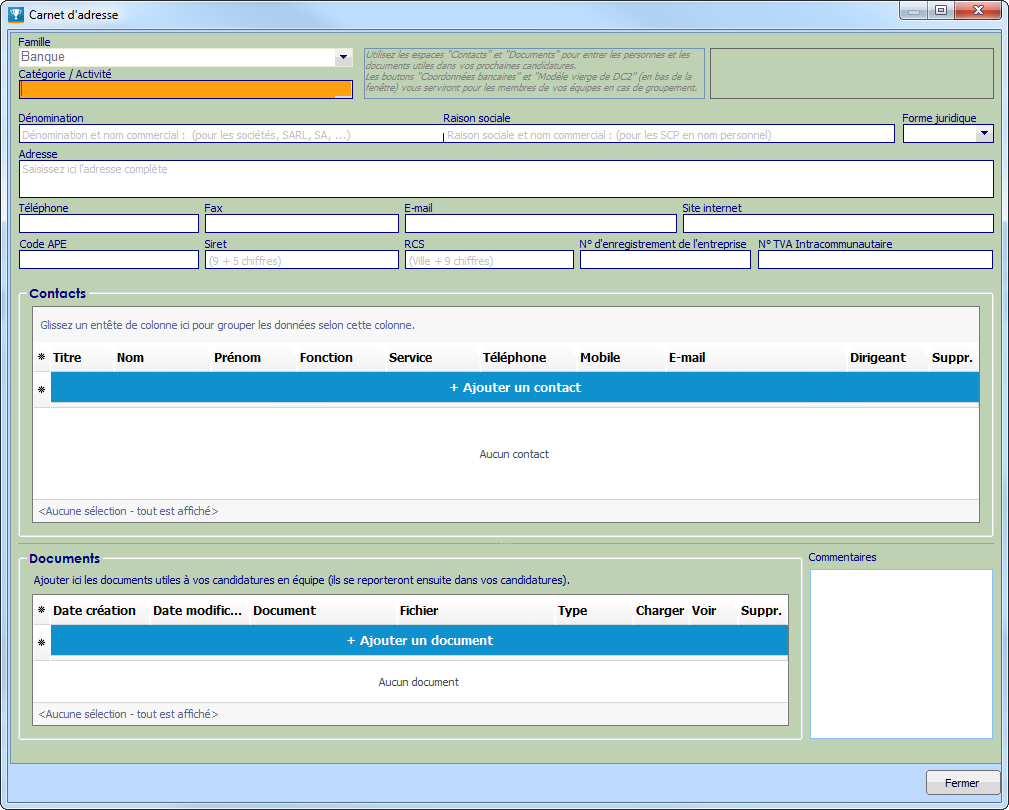
Enfin, sélectionnez la banque dans l'écran puis cliquez sur "Fermer" pour terminer l'opération.
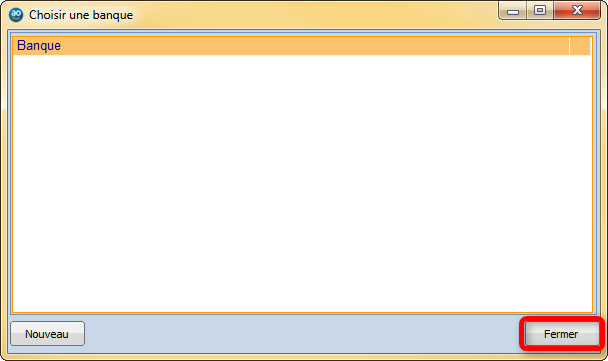
3 - Multi-sociétés
Vous pouvez gérer plusieurs sociétés et sièges sociaux.
Pour créer une nouvelle société cliquez sur "Nouveau". Cliquez ensuite "Choisir le siège social". Vous pourrez alors, parmi les sociétés déjà créées, sélectionner le siège social.
L’ensemble du paramétrage est propre à chaque société y compris les modèles et en-tête / pied de page.
Créé avec HelpNDoc Personal Edition: Générateur de documentation complet